Qualcomm平台开发如何抓取Log
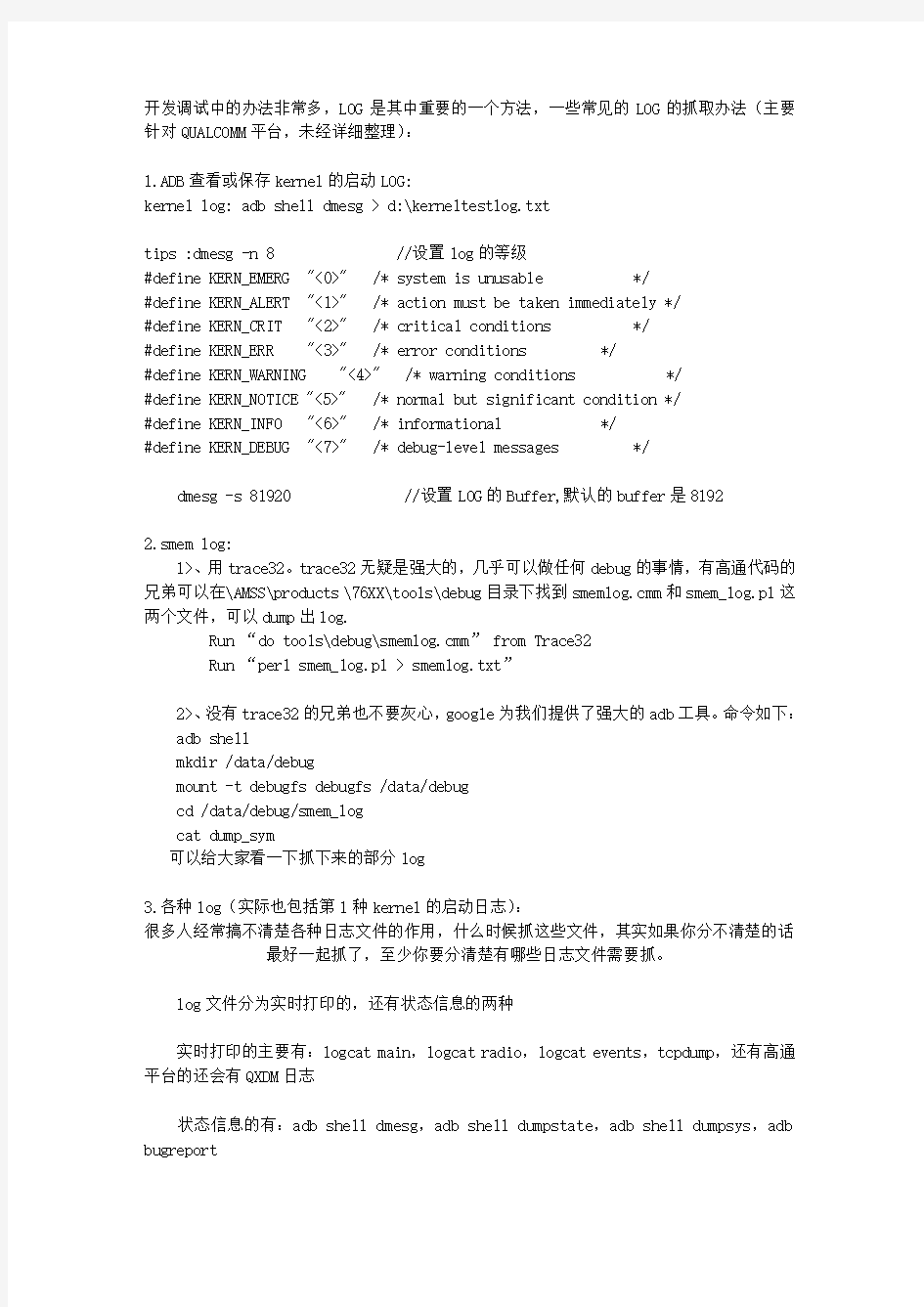

开发调试中的办法非常多,LOG是其中重要的一个方法,一些常见的LOG的抓取办法(主要针对QUALCOMM平台,未经详细整理):
1.ADB查看或保存kernel的启动LOG:
kernel log: adb shell dmesg > d:\kerneltestlog.txt
tips :dmesg -n 8 //设置log的等级
#define KERN_EMERG "<0>" /* system is unusable */
#define KERN_ALERT "<1>" /* action must be taken immediately */
#define KERN_CRIT "<2>" /* critical conditions */
#define KERN_ERR "<3>" /* error conditions */
#define KERN_WARNING "<4>" /* warning conditions */
#define KERN_NOTICE "<5>" /* normal but significant condition */
#define KERN_INFO "<6>" /* informational */
#define KERN_DEBUG "<7>" /* debug-level messages */
dmesg -s 81920 //设置LOG的Buffer,默认的buffer是8192
2.smem log:
1>、用trace32。trace32无疑是强大的,几乎可以做任何debug的事情,有高通代码的兄弟可以在\AMSS\products \76XX\tools\debug目录下找到smemlog.cmm和smem_log.pl这两个文件,可以dump出log.
Run “do tools\debug\smemlog.cmm” from Trace32
Run “perl smem_log.pl > smemlog.txt”
2>、没有trace32的兄弟也不要灰心,google为我们提供了强大的adb工具。命令如下: adb shell
mkdir /data/debug
mount -t debugfs debugfs /data/debug
cd /data/debug/smem_log
cat dump_sym
可以给大家看一下抓下来的部分log
3.各种log(实际也包括第1种kernel的启动日志):
很多人经常搞不清楚各种日志文件的作用,什么时候抓这些文件,其实如果你分不清楚的话 最好一起抓了,至少你要分清楚有哪些日志文件需要抓。
log文件分为实时打印的,还有状态信息的两种
实时打印的主要有:logcat main,logcat radio,logcat events,tcpdump,还有高通平台的还会有QXDM日志
状态信息的有:adb shell dmesg,adb shell dumpstate,adb shell dumpsys,adb bugreport
讲解一下各自作用:
通过DDMS抓的其实跟用dos批处理抓的一样都是logcat的日志文件,ddms抓的通常是main缓存中的,就是应用程序打印的日志文件。不过 ddms好处在于能够实时看到带有颜色的,如果是用dos批处理只能重定向到文件,到抓完之后才能够看到,不是实时的。
DDMS是调试应用的最重要的一个LOG工具了。
adb logcat -b main -v time>app.log 打印应用程序的log
adb logcat -b radio -v time> radio.log 打印射频相关的log,SIM STK也会在里面,modem相关的ATcommand等,当然跟QXDM差的很远了。
adb logcat -b events -v time 打印系统事件的日志,比如触屏事件。。。
tcpdump 是很有用的,对于TCP/IP协议相关的都可以使用这个来抓,adb shell tcpdump -s 10000 -w /sdcard/capture.pcap,比如抓mms下载的时候的UA profile,browser上网的时候,使用proxy的APN下载,streaming的相关内容包括UA profile等。
最后是高通平台的QXDM,不管是不是Android,只要使用高通芯片,都会对它很熟悉,当然了,不是高通的芯片就不用提它了。这个不多讲,内容丰富,射频,电话,上网,...凡是高通提供的解决方案,这个都可以抓。
状态信息:其实一个就够了,那就是bugreport(命令adb bugreport>bugreport.log)。里面包含有dmesg,dumpstate和dumpsys。dmesg(命令adb shell dmesg > ldmesg_kernel.log)是kernel的log,凡是跟kernel相关的,比如driver出了问题(相机,蓝牙,usb,启动,等等吧)。 dumpstate是系统状态信息,里面比较全,包括手机当前的内存信息、cpu信息、logcat缓存,kernel缓存等等。adb shell dumpsys这个是关于系统service的内容都在这个里面,这个命令还有更详尽的用法,比如db shell dumpsys meminfo system是查看system 这个process的内存信息。
还有其他的比如PV的log,一般都是开发人员自己写的,可能让你放到sd卡里面,其他的不足或需要补充的期望您的指导。
4.查看用户空间的WAKELOCK:
cat /sys/power/wake_lock
cat /proc/wakelocks
5.MODEM端的LOG最主要的是QXDM,这个用QUALCOMM平台的人都知道;
手机在MODEM端crash时的QXDM LOG的获取通过如下办法
crash F3 log:
To get F3 trace from Trace32
1>.Run recover_f3.cmm or getf3trace.cmm with Trace32 connected or the Trace32 Simulator when the appropriate ELF/ramdump is loaded
2>.Run “perl FormatTrace32F3Trace.pl trace0001.txt > f3.txt”; this generates a nicer looking f3.txt than raw trace0001.txt
To get F3 trace from trace data stored to EFS
1>.Get the file of F3 saving from EFS by using QPST EFS Explorer
err_f3_index00.F3for MSM6xxx
apps_err_f3_index00.f3, modem_err_f3_index00.F3for MSM7xxx
2>.Run recover_f3.cmm or process_efs_trace_file.cmm
3>.Run “perl FormatTrace32F3Trace.pl trace0001.txt > f3.txt”
test 1>.run trace32 simulate,load elf,do do recover_f3.cmm
2>.perl FormatT32F3Trace.pl f3tokens.txt msg_hash.txt > f3log.txt (linux,windows should intall perl.)(QSRMessageHash.qsr as msg_hash.txt)
上面都是直接可以使用的LOG获取办法;另外还有一些LOG的获取办法需要自己稍微修改,
只列举几个我曾经使用过的例子。
1.LCD,这个是在bootloader使用的。
在MODEM或Android的APPSBL里面可以直接写LOG到LCD,这个需要自己转换字库点
阵到位图,还有位图到LCD的画屏。
在linux的kernel也可以指定console到LCD。直接查看kernel的启动LOG。
2.FLASH文件系统,这个使用当然必须在文件系统OK后。这个我是在USB失效时,或者遇到
抓取一些不能使用USB条件的LOG:
MODEM端可以写LOG文件到EFS。
linux端可以写LOG文件到SD卡。
3.串口。这个我也是把linux kernel的console指定到qualcomm的hs uart2上,抓取kernel
的启动日志的。
华为9312交换机log信息下载操作指引
华为9312交换机log信息下载操作指引 通过display logbuffer命令可以查询到华为9312交换机上的log信息,但是由于logbuffer 的大小有限,往往只能看到很短时间内的日志信息,历史的log信息就无法通过该命令进行查看;需要查询历史log信息,需要通过FTP方式登陆9312交换机,下载历史log信息,具体操作步骤如下 1、开启9312交换机的FTP访问权限,在全局模式下输入命令: [GDGZ-MA-IPMAN-FC-SW01-S9312]ftp server enable 2、登陆账号FTP访问权限放通。在service-type中增加ftp,另外需要配置ftp-directory,没有配置ftp-directory,则无法成功FTP登陆 [GDGZ-MA-IPMAN-FC-SW01-S9312-aaa] local-user hjy139******** service-type ftp telnet [GDGZ-MA-IPMAN-FC-SW01-S9312-aaa]local-user hjy139******** ftp-directory cfcard:/ 3、在全局模式下查看9312交换机的历史log文件,历史log文件存放位置在cfcard:/ logfile
华为TOP小区处理阶段流程经验总结
TOP小区处理流程总结 1TOP小区处理流程及整体处理情况 1.1 TOP小区分解 TD-SCDMA网络系统重要的话统KPI包括CS/PS无线接通率、CS/PS无线掉线率、接力切换成功率、RNC间硬切换成功率、3G/2G互操作成功率等,针对这些KPI指标,可以通过分析、处理和解决影响这些指标的问题小区,提升和改善KPI指标。 1. 2 问题处理流程 TOP小区问题处理流程中,原因分析是流程中的关键点和重点。
2无线接通率TOP小区分析处理 无线接通率=RRC建立成功率*RAB建立成功率,接通率需要从RRC建立成功率和RAB建立成功率两块进行分析。RRC建立成功率与业务类型没有关系,RAB建立成功率则与业务类相关,需要分PS业务/CS业务进行分析。每次RRC和RAB建立失败,话统都会输出一个失败原因统计。 2.1RRC建立失败处理
2.1.1RRC建立失败原因 RRC建立失败的原因可以通过RRC原因统计的细化Counter进行确定。表3是RRC建立失败的对应原因打点。表4为RRC失败对应的原因分析。 表3:RRC失败原因打点 表4:RRC失败对应的原因分析
2.1.2RRC建立失败处理 1)拥塞 在RRC建立出现拥塞时,可以进行下面的操作: ?将主要业务的RRC建立在公共信道上,修改命令行为: ?主叫流媒类体RRC建立在FACH上 SET RRCESTCAUSE: RRCCAUSE=ORIGSTREAMCALLEST, SIGCHTYPE=FACH; ?主叫交互类RRC建立在FACH上 SET RRCESTCAUSE: RRCCAUSE=ORIGINTERCALLEST, SIGCHTYPE=FACH; ?主叫背景类RRC建立在FACH上 SET RRCESTCAUSE: RRCCAUSE=ORIGBKGCALLEST, SIGCHTYPE=FACH; ?终止流媒体类RRC建立在FACH上 SET RRCESTCAUSE: RRCCAUSE=TERMSTREAMCALLEST, SIGCHTYPE=FACH; ?终止交互类RRC建立在FACH上 SET RRCESTCAUSE: RRCCAUSE=TERMINTERCALLEST, SIGCHTYPE=FACH; ?终止流媒体类RRC建立在FACH上 RCESTCAUSE: RRCCAUSE=TERMBKGCALLEST, SIGCHTYPE=FACH; ?去附着信令承载建立在FACH上 SET RRCESTCAUSE: RRCCAUSE=DETACHEST, SIGCHTYPE=FACH; ?注册登记承载在FACH上 SET RRCESTCAUSE: RRCCAUSE=REGISTEST, SIGCHTYPE=FACH; ?提高拥塞小区的最小接入电平,限制部分低电平用户的接入: 修改命令:MOD CELLSELRESEL: QRXLEVMIN=-96; ?打开LDC开关; ?对于业务量持续较大的小区,可以考虑建议扩容。 2)RL建立失败
华为桌面云虚拟桌面日志收集步骤-cym
一、收集Windows DUMP日志方法 按如下步骤:计算机右击->属性->系统保护->高级->启动和故障恢复设置.请按照下图进行配置,再次蓝屏的时候取如下路径的dump日志;核心内存转储文件的默认路径为 “%SystemRoot%\MEMORY.DMP”,即“C:\windows\MEMORY.DMP”文件。 二、收集虚拟桌面日志 1、在虚拟机中找到“collect log”
2、点击后会出现如下页面: 3、等窗口中的命令执行完,会出现如下截图 4、将文件发过来就可以,这个就是虚拟机的日志 三、收集TC客户端日志 VDS-LOG-1:12.7.83.45 TCM admin管理密码Admin@123
提取日志 操作步骤 1. 导航栏单击“基本管理>日志收集”,进入日志提取操作界面。
添加应用配置 说明 如果已经添加应用配置,则不需要重复添加,请直接执行“收集日志文件”。 2. 点击“添加”按钮,在“添加”对话框中输入需要在TC客户端收集日志的应用名称(例如收集TC日志,输入:TC),点击“确定”保存应用配置信息。 收集日志文件 3. 选择需进行日志提取的客户机或客户机组,并选择应用配置信息,点击“执行收集”按钮。
4. 配置计划向导,单击“完成”。(请参考配置任务计划向导) 说明 完成任务计划配置后,即可在任务管理模块中,查看到日志提取的进度,对于离线的客户机将在客户机上线后执行日志提取。提取完成后,可以在日志下载列表中查询提取的日志文件信息。 19.2 日志下载 1. 导航栏单击“基本管理>日志收集”,选择“日志下载”页面。 2. 选择需要下载的日志文件,单击“文件下载”。 3. 选择日志文件的保存目录,点击“下载”按钮开始下载。
华为平台下抓log步骤
开机日志抓取 0.使用华STB管理工具,用户名:huawei密码:.287aW然后输入盒子对应的ip地址。1.在命令提示符输入d:切换到d盘的路径 2.输入cd adb切换到adb的根目录下。 3.在命令行执行adb connect smb的ip地址 4.输adb shell 5.输su 6.输busybox mount -o rw,remount /system 7.输echo "logcat–v time -f> /data/bst.log &" >> /system/etc/init.bigfish.sh打开日志功能,并把日志记录在/data/bst.log这个文件中,如果需要查看文件,输入cat /data/bst.log即可 logcat–v time -f> /data/bst.log &>> /system/etc/init.bigfish.sh 8.按ctrl-c路径下输入adb pull /data/bst.log .(这是一个点,需要输)9.在d:\adb下自动创建一个bst.log文件,即是我们需要的日志文件。 文件查找命令busybox find / -name “文件名” /data/data/com.bestv.ott.baseservices/files/cus_config/user.properties /data/data/com.bestv.ott.baseservices/files/c 删除busyboxrm–rf…. 复制busyboxcp–r 源地址目的地址 查找busybox find / -name …
过程日志抓取 1.使用华STB管理工具,用户名:huawei密码:.287aW 然后输入盒子对应的ip地址。 2.在命令提示符输入d:切换到d盘的路径 3.输入cd adb切换到adb的根目录下。 4.在命令行执行adb connect smb的ip地址 5.输入adb logcat>盘符:\文件名.txt 6.按ctrl C停止结束。 AdbPush d:\文件名.apk \sytem\app 推送文件到app上 adb install -r 检查md5值 md5 /system/app/xxx.apk
展讯平台GPS相关log抓取方法
总结一下展讯平台抓取GPS log的方法,后续还会再修改 GPS专项测试log抓取指令汇总 一、logcat文件和kernel文件 1、开机出现振动后立即连上usb线,执行 adb logcat -v time > logcat.txt 2、会显示wait for connect,过会log就会出来,同时会写到logcat.txt; 3 、持续操作机器直到出现问题 4 、ctrl+C结束logcat 5、在抓logcat的同时,另外打开一个窗口,执行adb shell cat proc/kmsg >kmsg.txt,抓取Kernel层对应的kmsg文件 二、涉及通信(彩信、上网、WIFI、GPS)交互操作,抓取CAP包(如果不是GPS、WIFI 专项测试,直接用脚本抓取就可以了) 需要push tcpdump工具到手机,具体办法如下: 将工具放到C:\Documents and Settings\Administrator目录下或者直接引入路径 1. adb remount (开启system读写权限) 2. adb push tcpdump /system/bin/ (将tcpdump工具push到手机系统目录bin文件下) 3、adb shell 4、chmod 777 /system/bin/cpdump (开启权限) 5. tcpdump -p -vv -s 0 -w /data/test.pcap 停止,输出 6. adb pull /data/test.pcap 7. 用wireshark软件打开test.pcap查看 三、出现问题以后,导出CSR的LOG 执行1、adb pull /data/agpsLog.txt 2、adb pull /data/nav.txt 3、adb pull /data/DetailedLog.txt 4、adb pull /data/sirf_interface_log.txt 5、adb pull /data/BriefLog.txt 6、adb pull /data/NVM* . -------直接使用NVM×命令不能导出log,需要手动查看NVM 后再以一个一个的导出 查看list命令如下: adb shell #cd data cd data #ll -----查看list列表信息,然后找到对应的NVM*文件导出 7、csrgas文件
展讯8825平台智能机Log抓取方法_20130508
展讯8825平台智能机Log抓取方法(外场测试) 编写依据:本文档根据展讯智能机8825平台编写。 外场测试需要抓取以下几种log,推荐使用1和2抓取方式: 1.Modem Arm log 和Dsp log适用于展讯芯片项目。 2.Slog 适用于非PC端同步抓取android和modem log。 3.android log适用于任何android智能机项目。 目录 第1章USB驱动安装 (2) 第2章ADB配置 (3) 将adb.exe存放路径加入到path环境变量 (3) 写入USB VID (4) 第3章Arm log和Dsp log 抓取方法 (5) 打开ChannelServer.exe (5) 打开ArmLogel.exe (6) 打开DspLogger.exe (8) 第4章Android Log抓取方法 (10) 第5章Slog的抓取方法 (12) Slog的优势 (12) 进入并开启Slog的方法 (12) 无线长保上网问题的Log抓取方法 (16) 网络条件通话状态的对比机抓取Log的方法: (17) 第6章Log有效性的检查 (18)
第1章USB驱动安装 Android手机USB为复合设备,包括adb, usb mass storage, rndis, usb2serial等。Spreadtrum 提供了Windows下的驱动安装文件x86\dpinst.exe,以下为安装步骤: 1, 拔掉手机 2, 打开驱动目录(x86 for 32bit, amd64 for 64bit), 双击DpInst.exe. 3, 点击"next"开始安装 4, 用USB线连接PC和手机 5, 弹出"new device found"窗口后选择相应文件目录安装即可。 安装完毕在设备管理器里面会显示如下新设备:
Android抓取Log方法
Android日志系统提供了记录和查看系统调试信息的功能。日志都是从各种软件和一些系统的缓冲区中记录下来的,缓冲区可以通过 logcat 命令来查看和使用. 使用logcat命令 你可以用 logcat 命令来查看系统日志缓冲区的内容: [adb] logcat [
Syslog获取log方法
Syslog获取log方法 注意:本方案建议施工方在CPE(用户端)和AP端(基站端)均按以下步骤操作,同时,希望用户能够在测试期间一直开启,以便于定位网桥出现的故障。syslog获取log的基本配置如下图所示. AP STA 无线链路 1、登录设备网页; 利用网桥内置页面来配置网桥的操作步骤如下: (1)和网桥直接相连的电脑设置。网络连接->本地连接,鼠标选中本地连接,单击右键,鼠标左键单击属性,弹出如图1所示窗口:
图 1 电脑的本地连接的属性 2、选中Internet协议(TCP/IP),鼠标左键双击,弹出如图2的窗口: 图 2 电脑的IP设置 3、如图2所示,IP地址设为和网桥同一网段的IP,且IP不能和网桥相同,如:网桥的IP 为192.168.1.36,那么主机可设为192.168.1.180; 4、在浏览器输入网桥的IP,然后敲回车键,跳到图3所示页面; 5、在如图3的页面用户名和密码中输入网桥对应的用户名和密码,点击登录,此时,就登
录到网桥的网页了。 图 3 登录界面 2、网页上开启syslog客户端 (1)在网页上的任意页面,鼠标单击网页左侧的工具应用,用户将看到如图4所示页面,图4红框中的Syslog请启用,然后服务器IP设置为用网线连接到网桥的电脑的IP地址(确保电脑和网桥IP是同一网段),如图中电脑IP设为192.168.1.180,那么服务器IP请设为:192.168.1.180,服务器端口:514。 图 4 syslog开启 (3)点击页面下方的保存,页面上方会跳出应用和放弃的按钮,如图5所示,点击应用即可。
图 5 应用 3、开启Syslog服务器 (1)把tftp.exe放于用网线和网桥直接相连的电脑的桌面上,双击tftp.exe,打开tftp跳出以下窗口; 图 6 tftp (2)选中图6中红框中的Syslog服务器,点击图7红框中的设置。
用QXDM、QCAT抓取、查看LOG
用QXDM 、QCAT工具抓取、查看LOG文件 连接QXDM 1)将手机与电脑通过CDMA LOG线连接; 手机与电脑的连接线要用串口-USB的转换线,不能用8PIN的USB线,否则会出现QXDM能连接上,但手机拨打C网电话死机现象。 2)启动QPST工具的QPST configuration,查看手机与电脑连接中使用 的COM口; 3)将QXDM的Option 菜单打开,选中Communications 菜单,在
Target Port 中选择在QPST confirgure 中配置被电脑检测到得Com 检测口,如下图所示 点击‘’手机就可与软件进行通迅了。 抓取LOG消息设置 信令的获取有两种途径, ?使用“Message View’’, 快捷键 F3。 ?使用“Logging View”,快捷键F1。 Message View 注重的是Application层的一些信息,软件开发人员喜欢应用这个LOG,通过配置LOG View 可以包含Message View 的信息和协议层的全部信息,为了保证对于所有LOG信息的完整性保留,建议使用log view 进行LOG的抓取. 1)按电脑键盘F1或F3就可获得所需的LOG信息。如下图:
2)Log文件的保存, 关闭跟踪窗口,跟踪文件缺省位置为:“D:\Program Files\Qualcomm\QXDM\bin\”,即QXDM安装位置下的bin目录 下,文件名称类似“M20080117_093958.dlf”,该名字是以时间 方式命名的,对应的时间是:2008-01-17 09:39:58。 Log的保存位置也可以通过菜单“Options---Log Config…---Misc”更改。
华为Probe利用PA实现Log文件的分割
FAQ 怎样利用PA实现Log文件的分割? 现象分析:测试时出现异常断网,PDCP Throughput掉零,测试人员未及时停止Log记录;如下图所示: 图1: 问题分析: 从上图可以看出,回程时发现测试出现了问题,并将设备重新联网并继续记录Log,但是PDCP Throughput 异常掉零持续时间太长,直接截图写入报告,影响报告整体效果,所以借助Probe工具对PDCP Throughput 因不可抗因素而掉零的部分解除,具体操作请参照一下处理方法。 处理方法: 1.利用Assistant查询PDCP Throughput掉零的起止时间,具体操作如下组图: Step1:将PDCP Throughput的数据以Sheet和Map的形式进行显示,如下图所示:
Step2: 查询PDCP Throughput 掉零的起始时间为15:34:15,如下图所示: Step3: 查询PDCP Throughput 掉零的结束时间为15:37:01,如下图所示:
通过以上方法,查询到PDCP Throughput掉零的起止时间从15:34:15--15:37:01,PDCP Throughput正常显示的时间段为开始时间——15:34:15,以及15:37:01——结束时间,这两段Log则是我们所要截取的,利用Porbe对Log进行截取,具体操作如下图所示: Step1:打开Probe软件,菜单栏->Export Data; Step2:选择Segment,
Step3:点击Add,将需要分割的Log文件导入 Step4:选中需要导入的Log文件后,点击打开,
抓log方法
抓log方法 1.各种log抓取方法: Main log 注释:Main log为应用程序的log,也是最常用的一种。提交功能性bug时,一般都要提供Main log。 执行命令:adb logcat -v time > d:\.....\log.txt 说明:执行命令,将log取出后,放在相应目录下 或执行如下命令:adb logcat -v time > /sdcard/log.txt & 说明:执行命令,将log取出后,放在相应目录下,并且后台一直随时记录下log 信息,即使拔掉USB线,仍然在记录。 Radio log 注释:Radio log为射频相关的log,SIM /STK /modem相关的ATcommand等也会在里面。 操作步骤: 执行命令:adb logcat –b radio -v time > d:\...\radio.txt 说明:执行命令,将log取出后,放在相应目录下 Kernel log 注释:Kernel log为linux kernel层的log,当出现Kernel方面的相关问题时,需要提供此种log 执行命令:adb shell dmesg > d:\.....\dmesg.txt 说明:执行命令,将log取出后,放在相应目录下 Hcidump log 注释:hcidump log也是linux kernel层的log,当出现蓝牙方面的相关问题时,需要提供此种log 执行命令: adb shell hcidump -XVt d:\...\...\BlueToothLog.txt 说明:adb shell hcidump -XVt(这里注意XV是大写,t为小写) > /路径 (/mnt/sdcard/hcidump.txt) #Android 4.0以上的手机,请使用如下命令(没有V) hcidump -Xt ANR log 注释:ANR log(Application No Response)为应用程序无响应的log,当出现相应问题时,系统自动生成log文件/data/anr/traces.txt 执行命令:adb pull /data/anr/traces.txt d:\...\...
LTE后台常用操作指导书(华为)
LTE后台操作指导书 目录 一、常用指令:.................................................................................................................... 错误!未定义书签。 二、提取CHR文档:?错误!未定义书签。 三、制作批处理脚本文档................................................................................................. 错误!未定义书签。 3、1加扰测试脚本:........................................................................................................... 错误!未定义书签。 3、2日常告警全网TDL&TDS基站状态&告警查询-XXXX脚本?错误!未定义书签。 3、3基站小区去激活脚本................................................................................................ 错误!未定义书签。 3、4基站小区邻区数据修改脚本?错误!未定义书签。 四、集中任务管理安全操作:?错误!未定义书签。 4、1日常告警全网TDL&TDS基站状态&告警查询?错误!未定义书签。 4、2基站小区去激活?错误!未定义书签。 4、3基站小区邻区数据修改............................................................................................ 错误!未定义书签。 五、LTE常用信令(问题)跟踪CheckList V1、0 ............................................... 错误!未定义书签。 5、1 端到端虚用户跟踪?错误!未定义书签。 5、2CELLDT............................................................................................................. 错误!未定义书签。 5、3 IFTS....................................................................................................................... 错误!未定义书签。 5、4 一键式日志(BRDLOG)采集方法?错误!未定义书签。 5、5 接入类问题分析数据............................................................................................... 错误!未定义书签。 5、6 切换类问题分析数据?错误!未定义书签。 5、7 业务性能问题分析数据......................................................................................... 错误!未定义书签。 5、8 干扰问题分析数据................................................................................................... 错误!未定义书签。 六、经验总结............................................................................................................. 错误!未定义书签。 6、1深圳LTE—FTP服务器操作指导书—朱占磊(hw) ............................................ 错误!未定义书签。 6、2LTE站点天线权值添加指引-张海春 ................................................................... 错误!未定义书签。 6、3LTE站点在集中任务管理模块实现小区级批处理操作-林界滨.......................... 错误!未定义书签。 6、4 LTE KPI指标监控日报撰写-李三明?错误!未定义书签。 6、5LTE虚用户跟踪流程及注意事项-马志磊 ........................................................... 错误!未定义书签。6、6LTE灌包操作及问题定位指导—余世坛 ............................................................. 错误!未定义书签。 一、常用指令: TDL站点状态查询指令: LST CELL:;查询小区静态参数 DSP CELL:; 查询小区动态参数 LST ALMAF:;查询当前告警 LST BFANT:;查询天线配置信息(静态) DSP BFANT:;查询天线配置信息(动态)
(完整版)华为设备基本配置命令.doc
华为设备基本配置命令计算机命令 ~~~~~~~~~~ PCA login: root ;使用 root 用户password: linux ;口令是 linux # shutdown -h now ;关机 # init 0 ;关机 # logout ;用户注销 # login ;用户登录 # ifconfig ;显示 IP 地址 # ifconfig eth0
抓log
抓log方法 1,Logcat(能截取除了Kernel以外的所有Log信息),连接USB到电脑上,执行如下命令:User版本也可以使用 adb logcat –v time >c:\ logcat.txt adb logcat –v time –b radio >c:\radio.log 在执行命令的根目录下能找到Log文件logcat.txt 2,Kernel log,连接USB到电脑上,执行如下命令: adb shell dmesg > c:\dmesg.txt 在执行命令的根目录下能找到Log文件dmesg.txt 3、ANR的问题需要提供/data/anr/traces.txt,连接USB到电脑上,执行如下命令: adb pull /data/anr/traces.txt . 在执行命令的根目录下能找到Log文件traces.txt User 版本上输入adb shell cat /data/anr/traces.txt 4、随机问题的log获取的方法,连接USB到电脑上,执行如下步骤: 1)启动系统,连接USB,执行adb shell<回车> 2)进入shell后可执行 logcat -v time > /sdcard/log.log & Log文件在手机的存储卡里log.log,拔掉USB线,仍然可以记录log 5、连接usb,执行 adb shell ,进入到系统后执行 cat /proc/kmsg >/data/kmsg.txt &然后可以拔出usb线,复现问题 重现后连接USB线执行adb pull /data/kmsg.txt c:/ 到C盘根目录下取出log(kmsg.txt) 6、插上usb线后执行 adb logcat /v >c:\1.txt 直接在c盘目录下就能找到文件,不能拔下usb线
RRU日志抓取指导
抓取日志的现场操作要求 日志是各类故障定位的基本凭依。对疑似硬件问题的甄别和最终判定,日志同样是不可或缺的。本文即针对预约返还的硬件提出日志抓取的要求。 一、任何单板故障都需要取的信息 1、基站类型 1)该站属新开站还是升级站? 2)室内站还是室外站? 2、基站版本 1)基站的软件版本,通过LST SOFTWARE查看。 2)基站的2级Boot版本,通过DSP BRDVER查看。 3、基站状态 1)该站当前故障情况,要详细描述。 2)该站故障发生时间。 3)该站是否正常工作过,小区是否正常过? 4)故障单板的灯态。 4、基站告警 取回该站的所有告警,包括当前告警和历史告警。时间从2008-01-01到当前时间。 5、基站脚本 取回该站的配置脚本。命令为BKP CFGFILE和ULD CFGFILE。 6、单板日志 取回该站主控板和故障单板的单板日志。主控板无论是否故障,建议都把主控板日志取回。取日志的命令是ULD FILE。 二、针对不同单板的特殊情况 1、MPT、BBI/BBP和UTRP 1)除了第一章所提及的必取信息之外,还需要获取主控板(或基带板、传输板,什么板故障抓取什么板的)复位整个过程的串口打印信息。这个信息不能通过远程抓取,只能在近端通过串口重定向到故障单板上,复位(reboot)后抓取。注意保存整个串口打印过程。2)将整个故障处理过程做详细记录,包括时间、故障现象、排障时进行的操作、操作产生的结果等,与日志一起返回研发定位。 2、RRU 1)RRU除了第一章提及的信息之外,还需要根据现场不同的故障情况获取不同类型的日志。需要的日志类型请见《RRU问题定位方法》。 2)对整个故障处理过程做详细记录,把过程和结果写入《RRU故障判别过程记录表》,与日志一起返回研发定位。 三、日志抓取的必要性说明 1、第一现场日志 对于需要上站排查解决的问题,现场工程师一定要抓取日志。第一现场是破案的关键所在。如果直接复位基站,再提单要求定位问题,会很难找到原因,除非问题可以复现。 2、初步判断日志的准确性 a)要从时间点上保证,出现问题的时间和日志时间点要匹配。 注:基站在掉电或者没有安装GPS的时候会有时间不准的情况,这点请现场注意。 b)上传日志文件时,如果有断连的情况,可能会导致上传的文件不完整。这种文件解
终端抓取Log指导
MiniTT 用户手册 版权所有? 2006 - 2012 联芯科技有限公司 本资料及其包含的所有内容为联芯科技有限公司(为联芯科技)所有,受中国法律及适用之国际公约中有关著作权法律的保护。未经为联芯科技书面授权,任何人不得以任何形式复制、传播、散布、改动或以其它方式使用本资料的部分或全部内容,违者将被依法追究责任。
目录 1引言 (3) 1.1 编写目的 (3) 1.1 预期读者和阅读建议 (3) 1.2 文档约定 (3) 1.3 参考资料 (3) 1.4 缩写术语 (3) 2MiniTT安装 (3) 2.1 驱动安装 (3) 2.2 M INI TT安装 (3) 3界面语言设置/Change User Interface Language (5) 4MiniTT功能索引 (5) 5新建连接 (8) 5.1 新建工程 (8) 5.2 新建连接 (9) 6MiniTT主框架 (9) 7消息过滤和模式切换 (10) 7.1 过滤HLS消息 (10) 7.2 过滤P HYFA (10) 8新增功能 (10) 8.1 转模式可配 (10) 8.2 兼容到目前为止的所有高层版本 (10) 8.3 信令解码库提供选择。 (10) 9其它说明 (11) 9.1 关于全消息过滤的说明 (11) 9.2 关于手机黑屏时禁止接入的说明 (11) 9.3 关于接入的补充说明 (11) 9.4 关于重连的说明 (11)
1 引言 1.1 编写目的 本文档主要介绍了高层协议测试软件MiniTT的一般使用方法。 MiniTT由为联芯科技HLS项目组开发,提供基本信令流程跟踪功能,满足客户在系统测试、外场测试、IOT等测试阶段的对终端的基本测试、分析。对一些基本信令流程,客户能自己进行分析,同时可以根据MiniTT保存之Log借助其他工具进行更深层次的分析。 1.1 预期读者和阅读建议 本文的预期读者为:MiniTT软件的最终用户,建议读者依照次序阅读全文。 1.2 文档约定 本文档使用Word 2002编写。文档中的修订模式的内容,只包含对前一版本的修订内容。 1.3 参考资料 1.4 缩写术语 2 MiniTT安装 2.1 驱动安装 如果用户通过USB接口连接测试手机与PC,需要先安装USB转串口的驱动程序,安装方法如下: 1 用USB数据线连接PC和测试手机,然后在开机,Windows任务栏里出现USB设备的标识; 2 双击USB设备的标识,然后像安装一个设备驱动程序一样把Driver目录下的驱动usbvcom.inf安装上去; 3 在设备管理器的端口列表里出现“Leadcore Technology USB COM”,则安装成功 2.2 MiniTT安装 运行MiniTT.exe安装到本机某个目录,运行bin\MiniTT.exe。 MiniTT的目录结构以及文件列表: +bin | +codec | rrc_r4_v4h0.dll | rrc_r4_v4h0_uppch.dll
手机测试log抓取常见问题经验分享(Update)
A)modem assert需要抓取的信息 保存log(若是SLOG应该先导出) 使用ArmLogel工具—Assert---Assert MS,敲t打印memory信息,并保存,如果t 敲不出来,可以多敲几次试试,实在不行敲1-9的数字 偶现还是必现(即assert后拔电板重新开机重现,是否还可以重现) B)出现定屏,变砖或者唤不醒怎么办 首先记录发生定屏的确切时间,和操作步骤; 逐个确认各个按键和touch是否还有反应,此时不要随意按组合键; 确认adb是否可以连接?adb shell命令是否可以登录到手机?如果adb能够连接,请使用adb shell slogctl screen 命令进行截图。 等待30s以上确认现象:背光是否还有亮?屏幕上是否有内容? 如果以上都没有反应,尝试拨打此电话看是否能接通,并记录。 强制kernel触发panic,从而使系统重启。如定屏,无法唤醒等现象发生时,可以通过组合键重启系统。例如shark的组合键定义为: volume up + volume down + 2 times power key down 即按住音量上、下键不动,同时双击电源键。重启后等待 当手机系统发生异常重启(包括使用组合键强制重启)时,在重启过程中会进行 memory dump操作,即将内存以文件形式保存在sd卡根目录下,再用slog导出,这 些文件会被保存在slog目录下的system dump文件夹下 如果以上都动作都不起作用,组合键也重启失败,长按7s power key重启手机,拔电池原则上是不能做的。开机后连接adb: adb pull /data/dontpanic/apanic_console adb pull /data/dontpanic/apanic_threads 以上两个文件如果发生了panic,就会有log存储下来。 adb pull /proc/last_kmsg (这个不一定有,只有在reboot的情况下才会有这个文件) 抓取log,并记录时间 C)彩信异常,如无下载,附件显示问题,彩信收发条数异常等现象 https://www.sodocs.net/doc/e02389913.html,erdebug版本在获取root权限后可通过adb 命令拿到数据库文件以及彩信附件: a.数据库文件位置: /data/data/com.android.providers.telephony/databases/mmssms.db 彩信附件位置:/data/data/com.android.providers.telephony/app_parts/ b.获取相关文件到当前目录下 adb pull /data/data/com.android.providers.telephony/databases/mmssms.db adb pull /data/data/com.android.providers.telephony/app_parts/ https://www.sodocs.net/doc/e02389913.html,er版本无法直接拿到数据库等文件,可通过间接方式获取: 使用系统中自带的“备份恢复”应用,将短彩信备份,然后将备份包发过来,我们 在恢复短彩信数据,即可拿到测试数据。 可以将数据备份到SDCard上,备份后数据在SDCard根目录,backup 文件夹就是。
